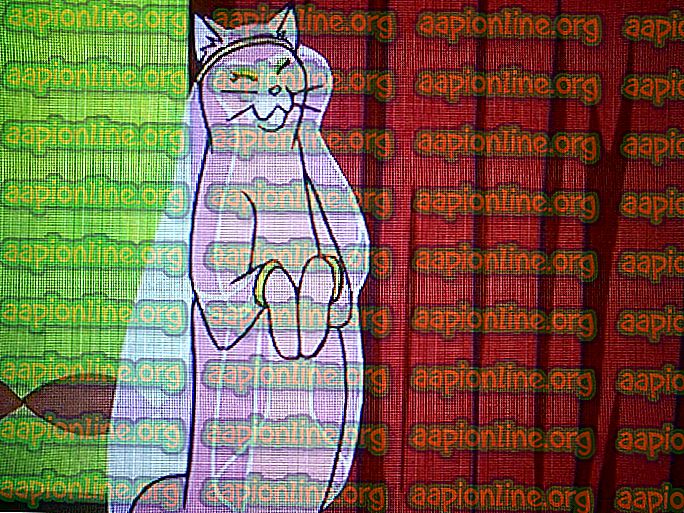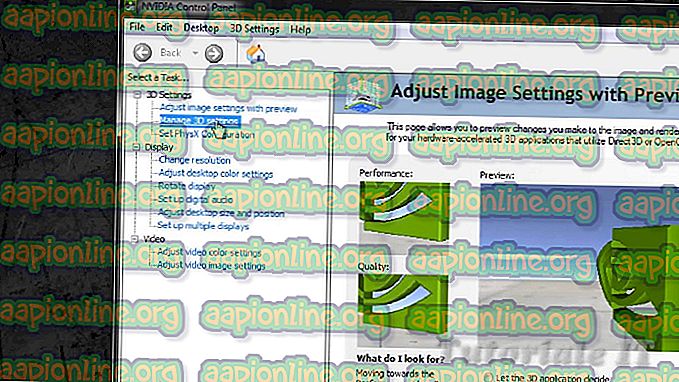Correção: o Windows Hello está impedindo que algumas opções sejam exibidas
Alguns usuários do Windows 10 relatam que não podem mais ativar o Windows Hello em seus computadores. Na maioria das vezes, a mensagem que aparece é “O Windows Hello está impedindo que algumas opções sejam exibidas” . Esse problema é mais frequentemente relatado por usuários que atualizaram recentemente para a Edição de Aniversário ou fizeram uma instalação limpa para a compilação equivalente.

O que é o Windows Hello?
O Windows Hello é uma maneira avançada de fazer login nos seus dispositivos Windows 10. A tecnologia facilita a segurança de nível empresarial sem o uso de senhas tradicionais. Dependendo do dispositivo Windows 10, você pode usar o Windows hello para fazer login com seu rosto, impressão digital ou íris.
O que está causando o Windows Hello está impedindo que algumas opções sejam mostradas como erro?
Investigamos esse problema específico analisando vários relatórios de usuários e as etapas que eles tomaram para resolver o problema. Pelo que nós reunimos, existem várias razões pelas quais esse problema específico pode ocorrer:
- O Windows Hello é gerenciado de maneira diferente a partir da atualização de aniversário - se você encontrar o problema em um computador ingressado no domínio, deve saber que houve algumas alterações a partir da atualização do aniversário. Siga o Método 2 para obter instruções sobre como resolver o problema dos computadores associados ao domínio.
- O logon do PIN não é autorizado para o uso do Domínio r - Uma atualização recente força o recurso de Logon do PIN a ser autorizado para que o Windows Hello funcione corretamente. Siga o método 1 para obter instruções sobre como fazer isso.
Se você estiver com dificuldades para resolver esse problema específico, este artigo fornecerá uma lista de etapas de solução de problemas. Abaixo, você tem uma lista de métodos verificados que outros usuários em uma situação semelhante usaram para corrigir ou contornar o problema. Para obter os melhores resultados, siga os métodos abaixo em ordem até encontrar uma correção que seja eficaz em sua situação específica.
Método 1: Autorizando o logon do PIN via Editor do Registro
Com base em vários relatórios de usuários, parece que, começando com a atualização de Aniversário, a Microsoft reverteu os procedimentos por trás do uso de um Logon de PIN para um usuário de domínio de volta para como estava com o Windows 8.
Isso significa que o logon de PIN para um usuário de domínio precisa ser autorizado antes que o Windows Hello possa usá-lo. Felizmente, você pode habilitá-lo facilmente inserindo uma determinada chave no seu Registro através do Editor do Registro.
Aqui está um guia rápido sobre o que você precisa fazer:
- Pressione a tecla Windows + R para abrir uma caixa de diálogo Executar . Em seguida, digite “ regedit ” e pressione Enter para abrir o utilitário Editor do Registro.

- Dentro do Editor do Registro, use o painel esquerdo para navegar até o seguinte local:
Computador \ HKEY_LOCAL_MACHINE \ SOFTWARE \ Policies \ Microsoft \ Windows \ System
- Selecione a chave do sistema e, em seguida, passe para o painel direito e crie um novo valor Dword clicando com o botão direito do mouse em um novo espaço e escolhendo Novo> Valor Dword (32 bits).

- Nomeie o recém-criado AllowDomainPINLogon . Em seguida, clique duas vezes em e defina os dados Base para Hexadecimal e Valor para 1 .

- Feche o Editor do Registro e reinicie o computador. Na próxima inicialização, veja se o problema foi resolvido.
Se você ainda estiver vendo o erro “O Windows Hello está impedindo a exibição de algumas opções” ao tentar ativar o Windows Hello, vá para o próximo método abaixo.
Método 2: Ativando a entrada de pinos de conveniência por meio do Editor de Diretiva de Grupo Local
Vários usuários conseguiram resolver o problema usando o Editor de Diretiva de Grupo Local para ativar a entrada do PIN de conveniência. Isso é teoricamente o equivalente ao uso do Método 1, mas também pode ser aplicado a casos de uso corporativo em que você precisa abordar as coisas com uma mentalidade de domínio.
Aqui está um guia rápido sobre como resolver o erro "O Windows Hello está evitando a exibição de algumas opções" ativando a diretiva de login " Ativar PIN de conveniência " por meio do Editor de Diretiva de Grupo Local:
Nota: Tenha em mente que nem todas as versões do Windows incluem o editor de Diretiva de Grupo Local por padrão. Se o seu computador não funcionar, siga o Método 1 ou siga este guia ( aqui ) para instalá-lo em seu sistema.
- Pressione a tecla W + R para abrir uma caixa de diálogo Executar. Em seguida, digite “ gpedit.msc ” e pressione Enter para abrir o Editor de Diretiva de Grupo Local .

- Dentro do editor da Diretiva de Grupo Local, navegue até o seguinte local:
[Política do Computador Local]> [Configuração do Computador]> [Modelos Administrativos]> [Sistema]> [Logon]
- Quando chegar lá, clique duas vezes em Ativar a política de login do PIN de conveniência e defina-a como Ativada .

- Clique em Aplicar, feche o editor de política de grupo local e reinicie o computador. O problema deve ser resolvido na próxima inicialização.